A Microsoft adicionou uma ferramenta útil ausente nas versões anteriores do Windows e até mesmo em algumas versões anteriores do Windows 10. A ferramenta MBR2GPTpermite que os usuários do Windows 10 convertam o BIOS legado em UEFI sem reinstalar o Windows 10.
Você pode invocar a ferramenta MBR2GPT usando o Prompt de Comando e, depois de dois comandos, você terá alternado do BIOS legado para UEFI.

O que é melhor: BIOS legado vs. UEFI
BIOS (sistema básico de entrada / saída) é uma parte de código que seu microprocessador requer para inicializar depois que você pressiona o botão liga / desliga do computador. O BIOS apareceu pela primeira vez há muito tempo e funcionou perfeitamente bem. No entanto, o BIOS tinha algumas restrições.
Por exemplo, o BIOS usa Master Boot Record (MBR) para definir uma capacidade máxima de partição de 2,2 TB. Os desenvolvimentos de hardware na última década e meia garantiram um novo firmware. Em seguida, veio a UEFI (Unified Extensible Firmware Interface).

UEFI, assim como BIOS, é um software de baixo nível que seu computador executa quando você pressiona o botão liga / desliga e antes de inicializar o sistema operacional. O UEFI é mais robusto e remove as restrições associadas ao BIOS.
Por exemplo, o UEFI oferece suporte a partições de até 9 ZB, oferece tempo de inicialização mais rápido e fornece recursos de segurança como “Inicialização segura”.
Preparando-se para converter BIOS legada para UEFI
Você precisa colocar algumas coisas em ordem antes de falarmos sobre como mudar a BIOS legada para UEFI.
Verifique a versão do BIOS
Verifique se você está usando o BIOS legado. Você não quer ter que passar por todo o processo apenas para descobrir que estava usando UEFI o tempo todo.
Abra o aplicativo Gerenciamento de disco para verificar qual versão do BIOS você está executando. Pesquise Criar e formatar partições do disco rígidono Menu Iniciar e abra a Melhor correspondência. Isso o levará ao aplicativo Gerenciamento de disco.
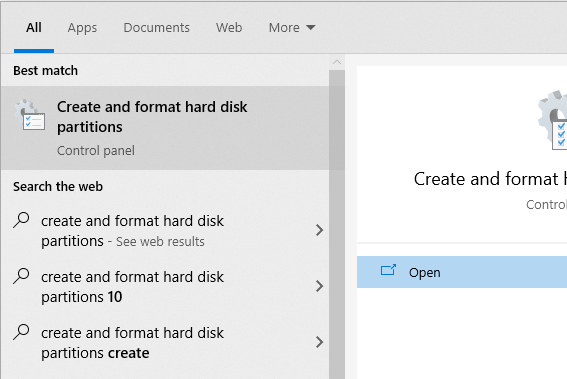
No aplicativo, clique com o botão direito do mouse no disco em que instalou o Windows e selecione Propriedades.
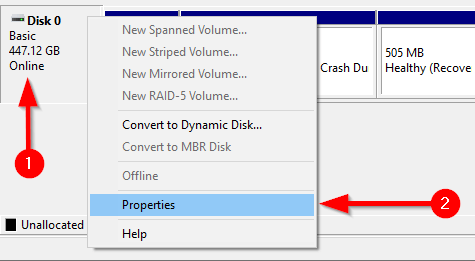
Em seguida, você deseja verificar o estilo da partição do disco para confirmar se está executando o BIOS legado ou UEFI. Se você estiver usando BIOS, o estilo de partição do seu disco será MBR. Se você já estiver em UEFI, o estilo da partição do disco será GPT.
Você pode verificar o estilo da partição do disco na guia Volumesem Propriedades. Pesquise Estilo de partiçãoem Informações do disco.
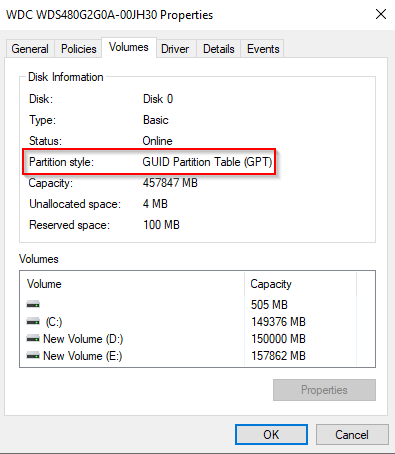
Verifique sua versão do Windows
A ferramenta MBR2GPT está disponível no Windows 10 versão 1703 e posterior. Verifique se você tem a versão correta antes de iniciar o processo, pesquisando por winverno menu Iniciar e abrindo a Melhor correspondência. A nova janela que se abre exibirá a versão na segunda linha.
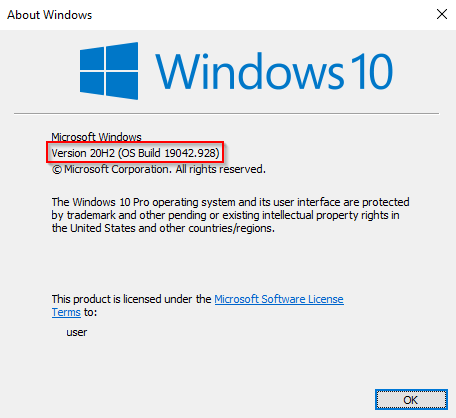
Pré-requisitos de conversão de BIOS herdada para UEFI
Presumindo que você verificou que está usando BIOS herdada, existem alguns outros coisas que você precisa verificar e, em alguns casos, mudar.
Como mudar o BIOS de Legacy para UEFI
Depois de verificar se tudo está em ordem, é hora de usar a ferramenta MBR2GPT.
mbr2gpt / validate / disk: 0 / allowFullOS
Se o disco que você deseja converter não é o disco 0, substitua 0 pelo número do disco apropriado.
Se o seu disco não atender aos requisitos de conversão, você verá um erro. Por exemplo, o seguinte erro resultou da validação de uma unidade USB.
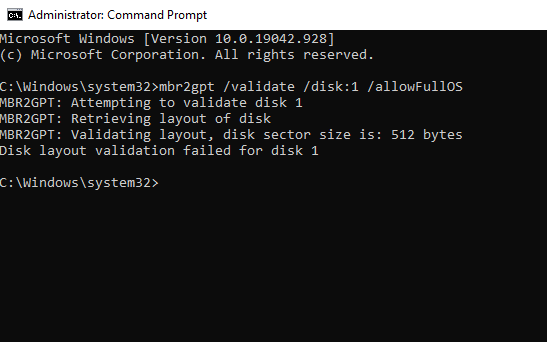
mbr2gpt / convert / disk: 0 / allowFullOS
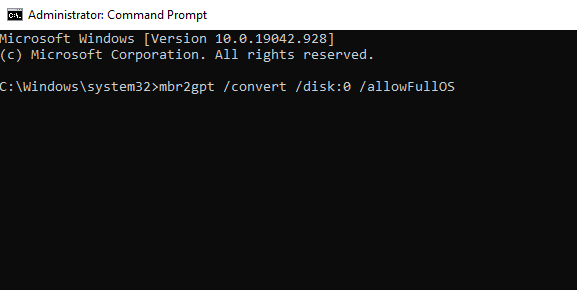
Deixe a conversão ser executada, deveria leva apenas alguns segundos.
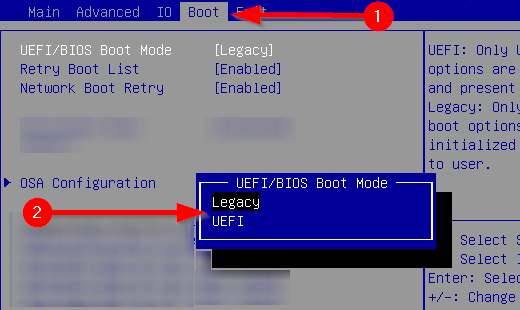
Aproveite sua BIOS modernizada
A UEFI vem com muitos recursos. Dado que a maioria dos sistemas modernos usa UEFI, é natural querer converter BIOS legado em UEFI. Bem, você está pronto. Felizmente, você também não precisou reinstalar o Windows.